데이터 유효성 검사 폭이 너무 2010 Microsoft Excel에서 작은입니다
이 기사에서는 데이터 유효성 검사가 포함 된 선택한 셀의 크기를 늘리는 방법을 알아 봅니다.
정보가 너무 많고 공간이 부족한 보고서에서 작업하는 경우 정보가 너무 많은 데이터 유효성 검사를 포함하는 셀이 표시되지 않습니다.
질문) : A 열에는 데이터 유효성 검사가 포함되어 있으며 문제는 셀 너비가 5에 불과하고 드롭 다운 목록에서 선택 항목을 선택하려고하면 전체 내용이 표시되지 않는다는 것입니다.
데이터 유효성 검사 셀을 선택할 때 사용자에게 표시되는 전체 정보를 보려면 어떻게해야합니까?
데이터 스냅 샷에 콘텐츠가 너무 큰 데이터 유효성 검사 셀이 있습니다. 아래 스냅 샷을 참조하십시오 :
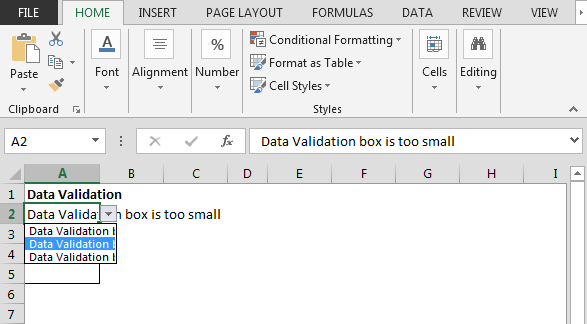
===
아래 단계를 따라야합니다.
개발자 탭을 클릭하십시오. 코드 그룹에서 Visual Basic을 선택하십시오
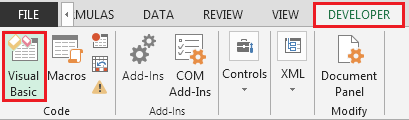
-
워크 시트 모듈에 다음 코드를 입력하세요
===
Private Sub Worksheet_SelectionChange (ByVal Target As Range)
Target.Count> 1이면 Sub 종료
Target.Column = 1이면
Target.Columns.ColumnWidth = 30
그렇지 않으면
열 (1) .ColumnWidth = 5
End If
End Sub
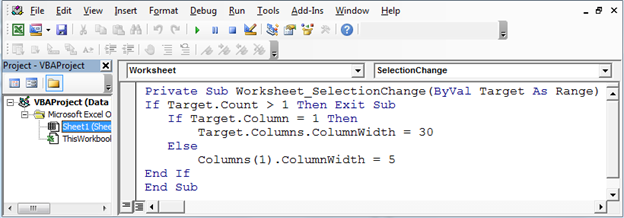
-
A 열에서 데이터 유효성 검사가 포함 된 셀을 선택하면 셀 너비가 자동으로 증가합니다. 아래 스냅 샷을 참조하십시오 :
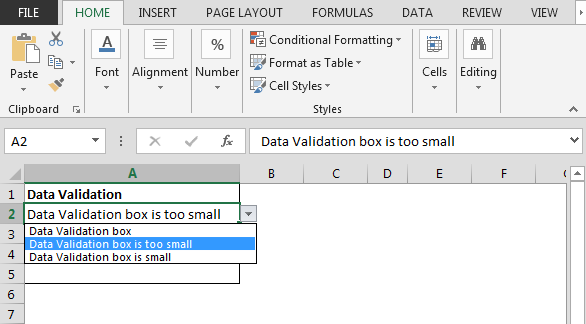
이러한 방식으로 매크로를 사용하여 선택시 셀의 데이터 유효성 검사 너비를 늘릴 수 있습니다.
